Die besten Firefox-Erweiterungen für Online-Sicherheit und Sicherheit
Veröffentlicht: 2022-01-29Die Nutzung des Internets kann heutzutage eine Herausforderung sein, da wir einer Vielzahl von Risiken ausgesetzt sind, von Malware über Spyware bis hin zu Web-Trackern, die alle unsere Privatsphäre und Sicherheit beeinträchtigen können. So wie Chrome-Benutzer diese Bedrohungen mit den richtigen Erweiterungen bekämpfen können, können dies auch Firefox-Benutzer.
Diejenigen von Ihnen, die den Browser von Mozilla verwenden, werden eine Reihe von Add-Ons finden, die entwickelt wurden, um Sie vor bösartigen Websites, Online-Trackern und aufdringlicher Werbung zu schützen. Sehen wir uns einige der besten Firefox-Erweiterungen für Online-Sicherheit an.
So fügen Sie Firefox-Erweiterungen hinzu
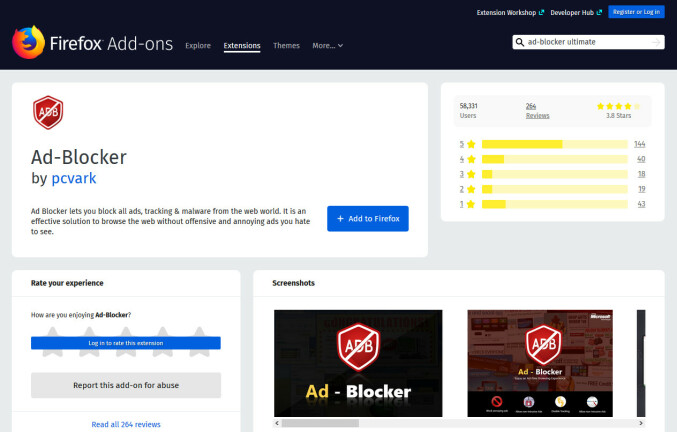
Erweiterungen für Firefox sind auf der Firefox-Add-ons-Seite verfügbar. Hier können Sie nach den richtigen Erweiterungen suchen, um Ihr Surferlebnis zu erweitern und zu verbessern. Sie können auch verschiedene Kategorien durchsuchen, um die richtigen Erweiterungen für die richtigen Aktionen zu finden.
Sobald Sie eine Erweiterung gefunden haben, die Sie dem Browser hinzufügen möchten, gehen Sie auf die Seite des Plug-ins. Klicken Sie auf Zu Firefox hinzufügen, um die Erweiterung zu installieren. Sie werden um Erlaubnis gebeten, die Erweiterung hinzuzufügen. Klicken Sie auf die Schaltfläche Hinzufügen.
So verwalten Sie Firefox-Erweiterungen
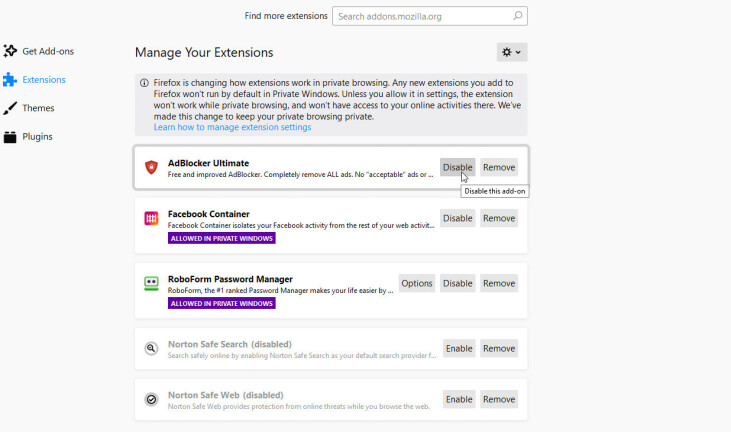
Die meisten Erweiterungen werden in der Firefox-Symbolleiste angezeigt. Klicken Sie mit der rechten Maustaste auf das Symbol, wenn Sie die Erweiterung anpassen, aus der Symbolleiste entfernen oder aus Firefox löschen möchten.
Um eine Erweiterung weiter zu verwalten oder alle Ihre Erweiterungen anzuzeigen, klicken Sie auf das Hamburger-Symbol ( ) oben rechts und wählen Sie Add-ons aus. Klicken Sie auf die Einstellung für Erweiterungen. Sie können jetzt jede Erweiterung deaktivieren oder entfernen und die Optionen für einzelne verwalten.
In vielen Fällen können Sie auch wählen, ob die Erweiterung in einem privaten Browserfenster funktionieren soll.
Facebook-Container
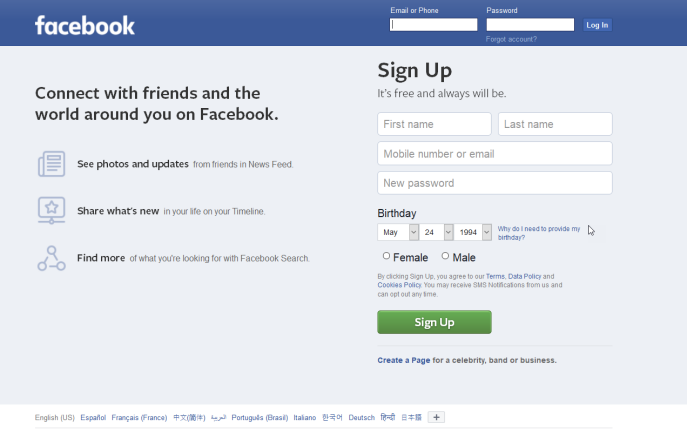
Wie viele Unternehmen im Internet schnüffelt Facebook gerne Ihre Online-Aktivitäten aus, um Informationen über Sie für gezielte Werbung zu sammeln. Auch wenn Sie die Website nicht nutzen, kann Facebook Ihre Besuche auf anderen Websites über Drittanbieter-Cookies nachverfolgen. Facebook Container versucht, dieses Schnüffeln zu bekämpfen, indem es Ihre Facebook-Sitzung in einem separaten Container isoliert.
Öffnen Sie nach der Installation dieser Erweiterung die Facebook-Seite wie gewohnt. Wenn Sie die Website verlassen, werden Sie von Facebook abgemeldet und Ihre Facebook-Cookies werden gelöscht, sodass das soziale Netzwerk Sie nicht verfolgen kann, wenn Sie andere Websites verwenden.
DuckDuckGo Datenschutz-Essentials
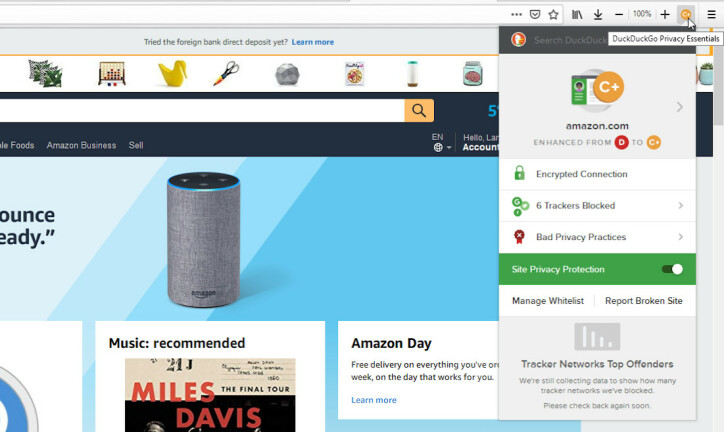
DuckDuckGo hat sich seinen Ruf als datenschutzfreundliche Suchmaschine verdient, die Ihre Suchanfragen im Gegensatz zu Google und Bing nicht verfolgt. DuckDuckGo Privacy Essentials erweitert diese Idee zu einer Erweiterung mit mehreren Funktionen. Erstens ändert es Ihre Standardsuchmaschine in DuckDuckGo, um sicherzustellen, dass niemand Sie verfolgen kann. Von dort aus schützt Sie die Erweiterung hinter den Kulissen der von Ihnen besuchten Websites.
Das Add-on verteilt Datenschutznoten für die von Ihnen besuchten Websites, damit Sie deren Sicherheit einschätzen können. Der integrierte Datenschutz blockiert auch versteckte Tracker von Drittanbietern, um zu verhindern, dass andere Entitäten wissen, wohin Sie gehen. Wann immer möglich, versucht die Erweiterung sogar, unsichere Websites, die noch auf HTTP hängen, zu zwingen, das sicherere und verschlüsselte HTTPS-Protokoll zu verwenden.
uBlock Origin
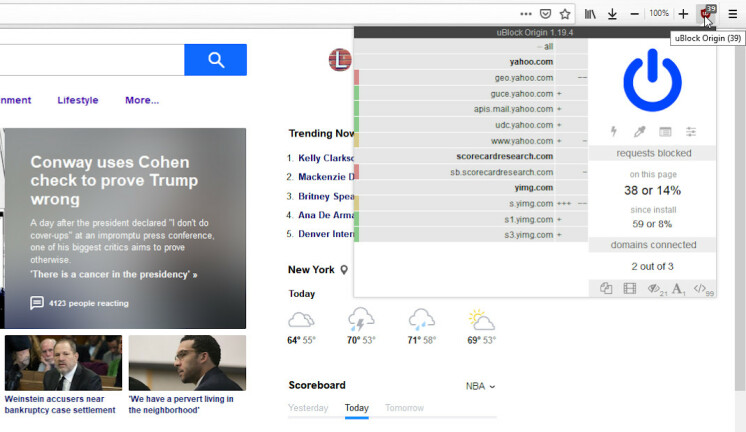
Die Add-ons-Seite von Firefox beherbergt viele Werbeblocker. Eine würdige Waffe in Ihrem Kampf gegen aufdringliche Werbung ist uBlock Origin. Um Anzeigen zu blockieren, stützt sich diese Erweiterung auf einige Filter, die sofort einsatzbereit sind, und lässt Sie dann weitere hinzufügen, um ihre Effektivität zu erhöhen.
Surfen Sie zu einer Website, die Werbung anbietet, klicken Sie auf das Toolbar-Symbol von uBlock Origin und Sie können sehen, wie viele Werbungen blockiert wurden und woher sie kamen. Über das Symbol können Sie eine Anzeige zappen, JavaScript deaktivieren und andere unerwünschte Elemente blockieren. Sie können die Werbeblockierung auch für einzelne Websites deaktivieren.

Über das Dashboard von uBlock Origin können Sie verschiedene Optionen aktivieren oder deaktivieren, weitere Filterlisten hinzufügen, Ihre eigenen Filter erstellen und bestimmte Websites auf die Whitelist setzen.
NoScript-Sicherheitssuite
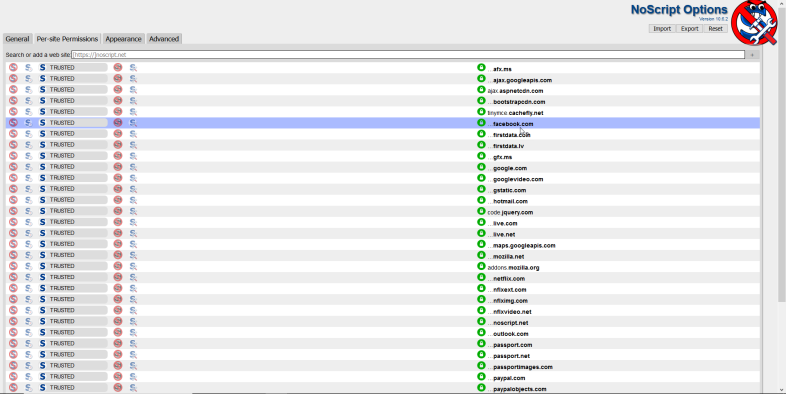
JavaScript, Flash und bestimmte andere Formate können Sicherheitsrisiken darstellen, da sie Schwachstellen aufweisen, die es Malware ermöglichen, Ihr System zu infizieren. In Firefox können Sie diese Elemente für alle Websites deaktivieren, aber manchmal benötigen Sie diese Formate, um bestimmte Ziele effektiv auszuführen.
NoScript Security Suite gibt Ihnen die nötige Kontrolle, sodass Sie JavaScript, Flash, Java und andere ausführbare Dateien nur von vertrauenswürdigen Domains zulassen können. Standardmäßig ist diese Art von Inhalten nur für bestimmte Websites zulässig. Anschließend fügen Sie manuell eine beliebige Domain hinzu. Die Erweiterung schützt Sie auch vor Cross-Site-Scripting-Angriffen, Clickjacking-Versuchen und anderen Gefahren.
Avast Online-Sicherheit
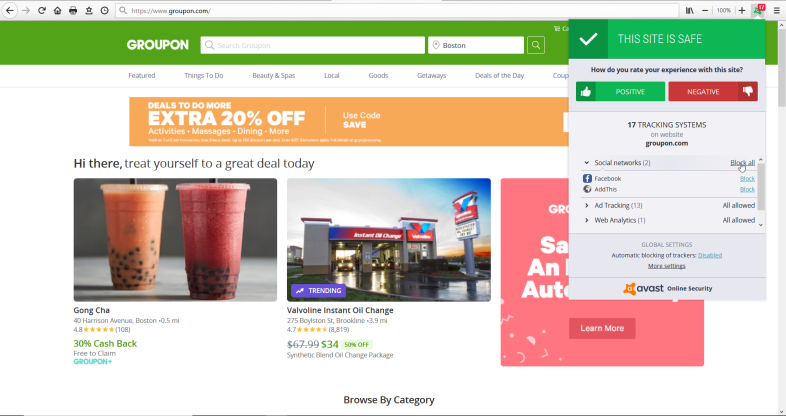
Wenn Sie sich vor Phishing-Sites, Adware und Web-Trackern schützen möchten, ist Avast Online Security genau das Richtige für Sie. Diese Erweiterung identifiziert und filtert automatisch Phishing-Sites, die darauf abzielen, Ihre Informationen zu stehlen.
Es kann soziale Netzwerke, Anzeigen und Webanalysen daran hindern, Sie zu verfolgen, entweder auf allen Websites oder nur auf von Ihnen ausgewählten Websites. Basierend auf dem Feedback anderer Avast-Benutzer kann es auch angeben, ob eine Website sicher oder riskant ist.
Um Avast Online Security zu verwenden, klicken Sie auf das Symbol in der Symbolleiste, um die Bewertung für Ihre aktuelle Website anzuzeigen. Sie können dann sehen, welche Elemente versuchen, Sie zu verfolgen, und sie alle oder jeden einzeln blockieren. Führen Sie eine Suche aus, und die Erweiterung zeigt neben jedem Ergebnis ein Symbol an, um anzuzeigen, ob diese Website sicher ist oder nicht.
Datenschutz-Dachs
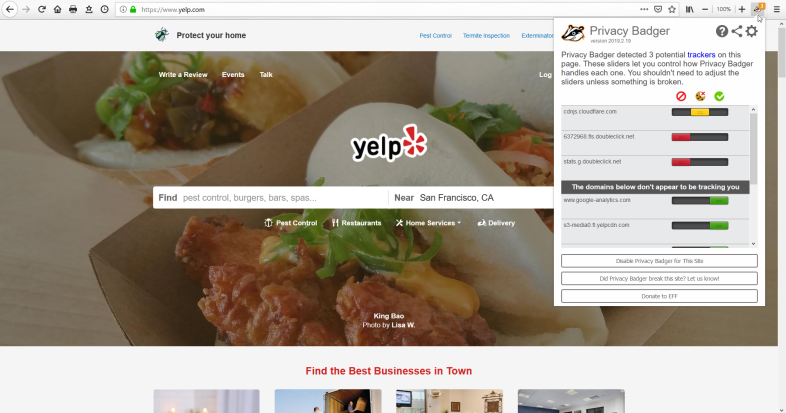
Die meisten Erweiterungen, die Web-Tracking blockieren, basieren auf bestimmten Filtern oder zwingen Sie, manuell auszuwählen, ob Sie jede Website zulassen oder blockieren möchten. Privacy Badger versucht, Ihnen diesen Ärger zu ersparen; Stattdessen lernt es, welche Websites versuchen, Sie zu verfolgen, und blockiert dann das Tracking.
Dieser Prozess funktioniert so, dass ein Do-Not-Track-Signal an diese Websites gesendet wird. Dies allein kann möglicherweise nichts bewirken, da Websites diese Anfragen häufig ignorieren. Wenn die Anfrage jedoch ignoriert wird, lernt Privacy Badger, das Tracking zu blockieren.
Die Erweiterung beginnt auch zu blockieren, wenn sie denselben Tracker auf drei verschiedenen Websites sieht. Navigieren Sie zu einer bestimmten Site und klicken Sie auf das Symbol in der Symbolleiste von Privacy Badger. Sie können sehen, welche Tracker blockiert wurden, und diese Blockierung für diese Website ändern oder deaktivieren, wenn Sie dies wünschen.
Automatisches Löschen von Cookies
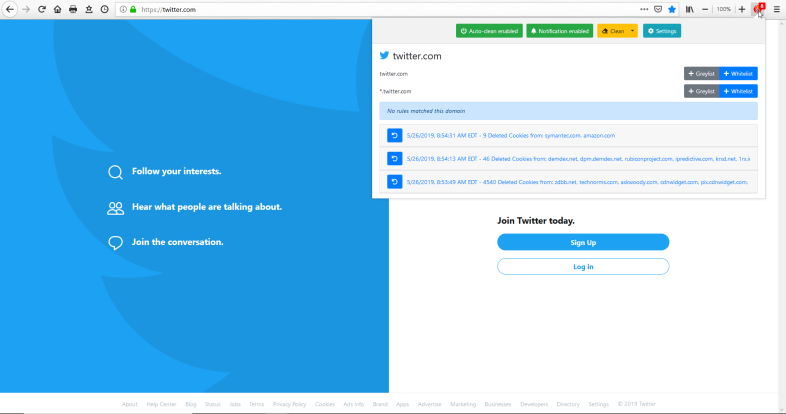
Das Löschen von Cookies, die Sie nicht mehr möchten oder benötigen, kann ein mühsamer Prozess sein. Sie werden sie entweder alle auf einmal los oder Sie suchen nach bestimmten Cookies, die Sie entfernen möchten. Cookie AutoDelete gibt Ihnen eine einfachere und schnellere Kontrolle über Cookies.
Sie können sich dafür entscheiden, alle Cookies automatisch zu löschen, wenn Sie eine Website schließen, oder Sie können Cookies für jede einzelne Website behandeln. Sie können eine Whitelist auch auf eine Whitelist setzen, damit Cookies niemals entfernt werden, oder auf eine Greylist, damit Cookies nur entfernt werden, wenn Sie den Browser neu starten. Der Einstellungsbildschirm gibt Ihnen eine genauere Kontrolle darüber, wann, ob und wie Cookies gelöscht werden.

